Host에 있는 파일을 Docker Container로 복사를 해야할 상황이 생겼다. 방법은 간단했다. Host -> Container Copy $ docker cp /source/* contanier_name:/target/ 이런식으로 docker cp 명령어를 활용해서 하면 된다. 일반 cp와는 다른점이 -r 명령어를 쳐서 폴더도 포함시킬지 여부를 옵션으로 달지 않아도 알아서 파일이면 파일 폴더면 폴더까지 복사가 다 된다. 또한 container 내부로 복사를 할것이기 때문에 container 명을 명시해줘야한다. 예를들면 docker cp /app/3rdparty/* mycontainer:/app/3rdparty/ 이런식으로 복사를 하면 된다. Container -> Host Copy $ docke..
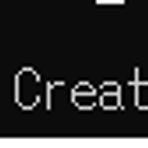 Docker build 시 Dockerfile : The system cannot find the file specified 오류
Docker build 시 Dockerfile : The system cannot find the file specified 오류
docker image를 변경한 뒤 재배포를 위해 build를 시도했다. unable to prepare context: unable to evaluate symlinks in Dockerfile path: CreateFile C:\Users\User\Dockerfile: The system cannot find the file specified. build를 하니 이런 오류가 발생한다. "Dockerfile로 지정한 파일을 찾을수 없다" 라는 내용이다. Dockerfile은 도대체 무엇인가? Dockerfile은 image 생성을 위한 스크립트이다. 즉 build를 할때 꼭 필요한 파일이라는 것이다. docker를 사용하면 기본중의 기본인 Dockerfile 인데 필요한 기능만 찾아서 하다보니 기본이 ..
 Docker image 조회, 추가, 삭제 방법
Docker image 조회, 추가, 삭제 방법
지난번에 Docker의 Container를 컨트롤 하는 방법에 대해서 알아봤었고 이제 image 를 조회하고 추가하고 삭제하는 방법에 대해서 알아보겠다. Docker image 추가 $ docker pull tomcat docker 의 image를 가지고 오는 방법은 일전에 소개한 Docker Official images 이곳에서 원하는 image를 선택하여 pull 받을 수 있다. 바로 run으로 local repository에 없다면 당겨올수도 있고 pull로 가지고 올 수도 있다. Docker image 목록 조회 $ docker images pull 로 가지고 온 image는 이처럼 간단하게 조회를 할 수 있다. Docker image 삭제 $ docker rmi [IMAGE_ID] 삭제는 조금 ..
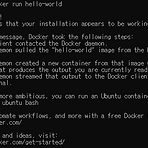 Docker Container 조회, 실행, 중지, 삭제 방법
Docker Container 조회, 실행, 중지, 삭제 방법
Docker를 사용하면서 가장 많이 사용하게 될 명령어들을 소개하고자 한다. 이전에 Docker에 관련된 글을 쓰면서 조회, 실행 방법은 소개가 되었지만 정리 차원에서 한번 더 다루고자 한다. Container 실행 $ docker run hello-world 일단 아무것도 없는 상태의 조회를 하는것은 의미가 없어 보여 실행부터 했다. 가장 만만한 hello-world 이미지를 가지고 와서 실행을 했다. Container 목록 조회 $ docker ps 위와 같은 방법으로 조회를 하면 현재 동작하고 있는 Container의 목록만 출력이 된다. $ docker ps -a 이렇게 -a 옵션을 붙여주면 중지된 Container의 목록까지 출력이 된다. Container 중지 $ docker stop [CON..
 Docker Windows 에 설치하기
Docker Windows 에 설치하기
지난번에는 linux 환경에 docker를 설치해서 이런저런 container 들을 등록하고 실행도 시켜봤었다. 이제 Windows10 환경에서 docker를 설치하고 사용해야 하는 상황이 되었다. Windows에 설치하려고 보니 제약이 있다. Windows 10 x64 pro, enterprise, education 버전(빌드 15063) 이 필요하다고 한다. 그리고 기본적인 Windows 설치에서 CPU 가상화, Hyper-V 옵션에 대해서 건드리지 않았으면 설치가 가능하다. Docker 설치 Docker Desktop for Windows - Docker Hub Docker Desktop for Windows Docker Desktop for Windows is Docker designed to r..
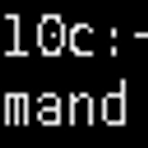 Docker 에서 "vi : command not found" 오류 해결
Docker 에서 "vi : command not found" 오류 해결
꼭 docker에 국한된건 아니고 vim 이 설치가 되지 않은 OS에서 설치하고 실행하는 방법을 가이드한다. 뭐 이런 오류가 난다. 이유는 간단하다. vim 이 설치되지 않았기 때문이다. 설치하면 된다. 설치하는 방법은 우분투나 CentOS나 동일하다. $ apt-get update 일단 업데이트를 한번 해주면 주르르르르륵 업데이트가 수행이 된다. $ apt-get install vim 그다음 vim을 설치해주면 된다. 그럼 vi 편집기 잘 수행이 된다. 끝!
 Docker Container 접속해서 작업하기 ( with jenkins initialAdminPassword )
Docker Container 접속해서 작업하기 ( with jenkins initialAdminPassword )
docker를 써보면서 image를 run 해서 설치 및 실행을 해봤다. 하지만 이건 docker 내부 Container 에 설치가 되는 것이기 때문에 host에서 설치된 내용에 대해 찾아봐도 찾을수가 없다. (설치 시 디렉토리 마운트를 하지 않았을 경우) docker를 통해 jenkins를 설치했고 그 jenkins에 접속을 하니 최초 비밀번호를 적어 넣으라는 화면이 나왔다. /var/jenkins_home/secrets/initialAdminPassword 이곳에서 password 가지고 와서 입력을 하라고 나온다. 하지만 서버에서 해당 경로를 찾으면 찾을 수 없다고 나온다. 왜냐하면 docker 안에서 이루어지고 있는 일들이기 때문이다. 내가 서버에서 docker에 관해서 찾을수 있는건 docker..
 Docker Official images 목록 확인 및 설치 및 실행(run)
Docker Official images 목록 확인 및 설치 및 실행(run)
docker 설치가 완료 되었다면 이제 container를 구성해보자. Docker Official images 확인 docker에서는 쉽게 container를 만들 수 있도록 docker hub에서 official image를 제공을 해주고 있다. Docker Hub hub.docker.com 이곳에 가면 우리가 사용하는 웬만한 것들은 다 있다. 가지고 오고 싶은 image의 이름만 기억해 둔다. Docker image 설치 및 실행 (run) docker 설치하면서 hello-world image를 가지고 와서 설치한것처럼 간단하게 설치할 수 있다. $ docker run hello-world 하지만 web application인 경우 port라던지 name 등을 변경해주고 싶을 경우에는 옵션을 써야..
